WPS作为一款功能强大的办公软件,其修订功能在团队协作、文档审核及版本控制中发挥着重要作用。修订功能允许用户对文档进行修改,同时保留原始内容,便于他人查看和审核。以下是WPS修订功能的详细操作步骤及注意事项。
一、启用修订模式
首先,打开WPS文字文档,点击菜单栏的“审阅”选项卡,选择“修订”按钮,即可进入修订模式。修订模式的快捷键是Ctrl+Shift+E,方便用户快速切换。
二、进行修订操作
在修订模式下,用户可以对文档进行插入、删除、替换文本以及添加批注等操作。插入文本时,在需要插入文本的位置输入内容,WPS会自动标记为新插入的文字;删除文本时,选中要删除的文本,按下删除键,WPS会标记为删除内容;替换文本时,选中要替换的文本,输入新内容,WPS会标记为替换操作;添加批注时,选中需要批注的文本,点击“批注”按钮,输入批注内容。
三、自定义修订风格
点击“修订选项”,弹出对话框,在修订栏选项中用户可以修改标注、批注框和打印设置。例如,将插入内容设置为加粗黑色,删除内容设置为倾斜红色,修订行设置为外框线蓝色。批注框可以选择修订方式的呈现效果,如选择显示修订内容。点击确定后,即可设置成自定义的修订风格。
四、查看与编辑修订内容
在“审阅”选项卡中,单击“修订”按钮旁边的“显示标记”下拉按钮,可以选择修订内容的显示方式,如使用批注框或在审阅窗格中显示。单击“上一条修订”和“下一条修订”按钮,即可逐条查看修订的内容。用户可以根据每一条修订的具体情况选择接受或拒绝该修订。
五、其他注意事项
更改用户名的作用是方便多人修改时进行分辨,可以自行添加用户名。修订的右侧有显示标记最终状态设置栏,点击可设置显示标记的原始状态和最终状态,以及不显示标记的原始状态和最终状态。
通过以上步骤,用户可以轻松掌握WPS的修订功能,提高团队协作和文档审核的效率。